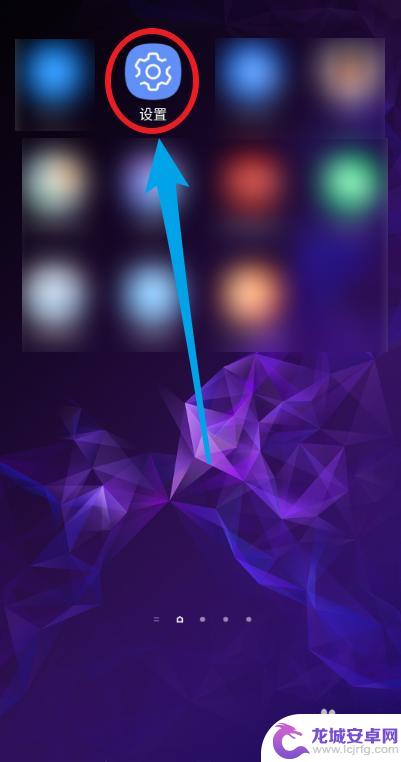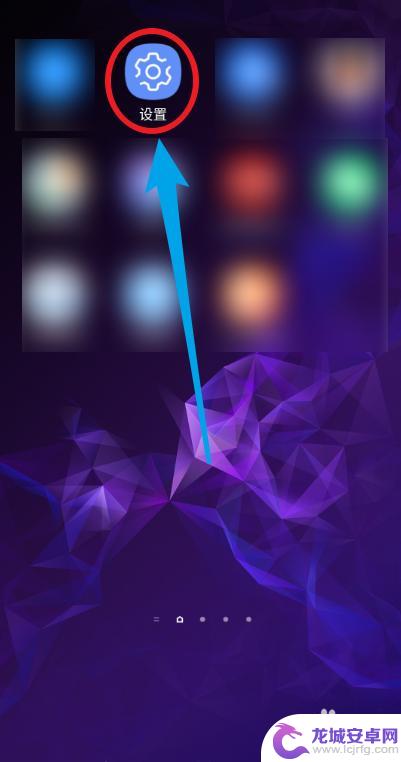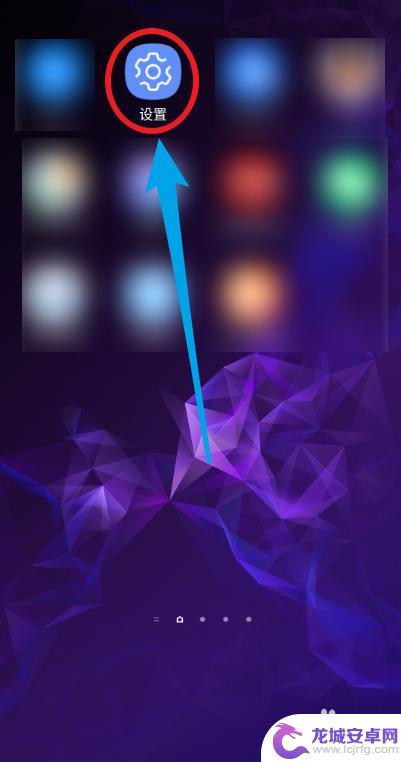如何将手机wifi共享给电脑 如何将手机连接的wifi共享给电脑
手机已经成为我们生活中不可或缺的一部分,而其中最常用的功能之一便是连接无线网络,有时候我们可能会遇到需要在电脑上使用网络而又无法直接连接wifi的情况。这时我们可以通过将手机连接的wifi共享给电脑来解决这一问题。接下来让我们一起来了解如何将手机的wifi共享给电脑吧!
如何将手机连接的wifi共享给电脑
步骤如下:
1.打开手机,找到主页的【设置】图标
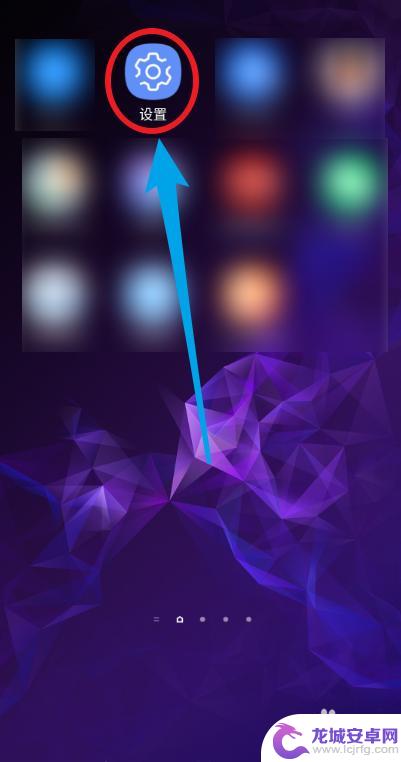
2.点击【连接】选项,包括wifi等
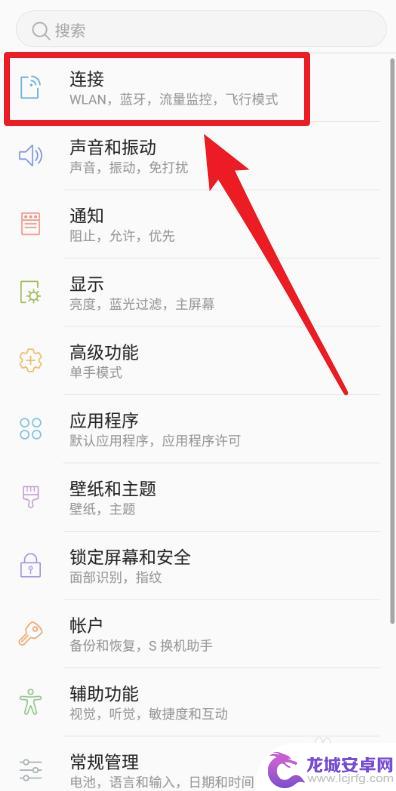
3.选择【移动热点和网络共享】选项
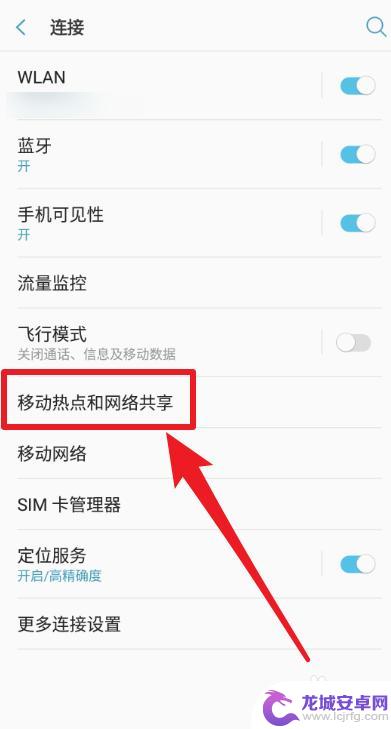
4.选择【USB网络共享】选项
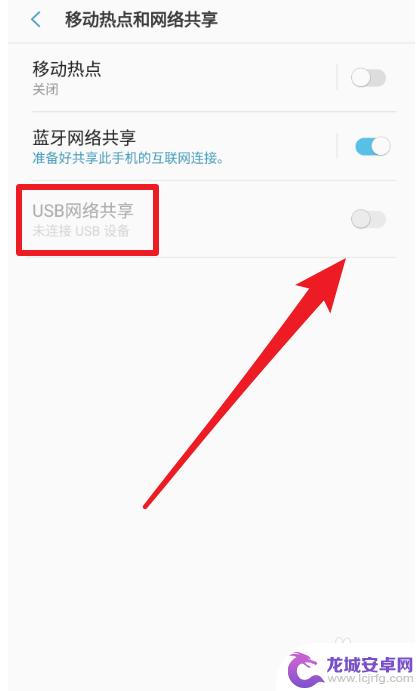
5.将手机的USB数据线连接到笔记本电脑,然后点击使其设置为使能
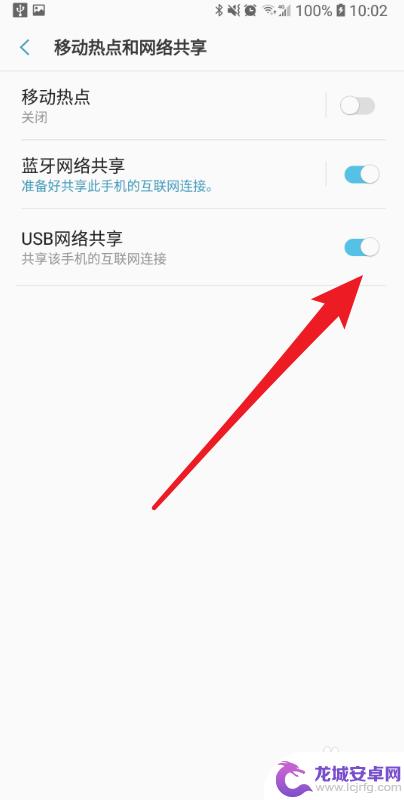
6.然后笔记本电脑会自动连接到手机的wifi,并在右下角显示对应的图标
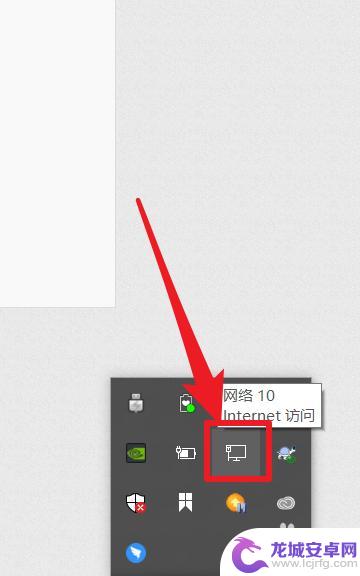
以上是如何将手机的Wi-Fi共享给电脑的全部内容,如果还有不清楚的用户,可以参考以上步骤进行操作,希望对大家有所帮助。
相关教程
-
电脑怎么链接手机的wifi 手机wifi如何共享给电脑
现在的生活离不开网络,电脑和手机是我们日常使用最频繁的设备之一,如果想让电脑连接手机的WiFi,或者想要将手机的WiFi共享给电脑使用,那么就需要掌握一些简单的操作步骤。通过这...
-
手机上已连接的wifi如何连接到电脑 手机如何将已连接的WiFi共享给电脑
如今,手机成为了我们日常生活中必不可少的工具之一,除了提供通讯功能外,手机还可以通过连接WiFi让我们随时上网。有时候我们可能需要将手机已连接的WiFi共享给电脑使用,以便在更...
-
有没有办法把手机的wifi共享给电脑 手机连接wifi后如何共享给电脑
在日常生活中,我们经常会遇到需要在电脑上使用网络的情况,而此时如果周围没有可用的网络信号,那该怎么办呢?我们可以通过将手机的WiFi共享给电脑来解决这个问题,只需要在手机上连接...
-
怎么把手机连接的wifi连接到电脑上 如何将手机已连接的wifi共享给电脑
在现代社会手机和电脑已经成为人们生活中不可或缺的工具,而在日常使用中我们常常会遇到需要将手机连接的WiFi共享给电脑的情况。接下来我们将介绍一些简单的方法,帮助你轻松实现这一操...
-
手机的wifi怎样共享给电脑 手机如何连接wifi并共享给电脑
随着科技的不断发展,手机已经成为人们生活中不可或缺的一部分,而手机的wifi共享功能更是为我们提供了便捷的网络连接方式。通过手机连接wifi并共享给电脑,不仅可以让我们在没有网...
-
手机和电脑共享wifi 手机wifi共享给电脑的方法
随着科技的不断发展,手机和电脑已经成为我们生活中不可或缺的工具,在日常使用中有时我们需要将手机的网络连接分享给电脑使用,这就需要借助手机的热点功能实现共享wifi。通过简单的设...
-
如何用语音唤醒苹果6手机 苹果手机语音唤醒功能怎么开启
苹果6手机拥有强大的语音唤醒功能,只需简单的操作就能让手机立即听从您的指令,想要开启这项便利的功能,只需打开设置,点击Siri和搜索,然后将允许Siri在锁定状态下工作选项打开...
-
苹果x手机怎么关掉 苹果手机关机关不掉解决方法
在我们日常生活中,手机已经成为了我们不可或缺的一部分,尤其是苹果X手机,其出色的性能和设计深受用户喜爱。有时候我们可能会遇到一些困扰,比如无法关机的情况。苹果手机关机关不掉的问...
-
如何查看苹果手机详细信息 苹果手机如何查看详细设备信息
苹果手机作为一款备受瞩目的智能手机,拥有许多令人称赞的功能和设计,有时我们可能需要查看更详细的设备信息,以便更好地了解手机的性能和配置。如何查看苹果手机的详细信息呢?通过一些简...
-
手机怎么把图片保存到u盘 手机照片传到U盘教程
在日常生活中,我们经常会遇到手机存储空间不足的问题,尤其是拍摄大量照片后,想要将手机中的照片传输到U盘中保存是一个很好的解决办法。但是许多人可能不清楚如何操作。今天我们就来教大...